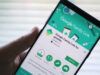Come disinstallare Family Link
Tempo fa hai deciso di affidarti a Family Link, una piattaforma di parental control sviluppata da Google che permette di monitorare le attività dei figli durante l'uso di uno smartphone Android, ma anche Chromebook. Ora, però, reputi che sia venuto il momento di abbandonare del tutto il suo utilizzo, oppure stai considerando l'ipotesi di “migrare” verso altre soluzioni della categoria, ma nel tentativo di disinstallarlo hai riscontrato dei problemi e hai bisogno di chiarimenti sulla corretta procedura da seguire.
Beh, se le cose stanno effettivamente così, lasciati dire che sei arrivato nel posto giusto al momento giusto! Nei prossimi capitoli, infatti, ti spiegherò proprio come disinstallare Family Link, indicandoti le varie modalità previste dalla piattaforma in questione, in considerazione delle differenti esigenze di genitori e figli.
Devi sapere, infatti, che è possibile eseguire l'operazione seguendo diverse strade, in funzione dell'età del figlio monitorato e della necessità o meno di eliminare il suo account. Per approfondire l'argomento, non ti resta che seguire attentamente le indicazioni che sto per darti e metterle in pratica sui dispositivi di tuo interesse. Ti assicuro che, in men che si dica, riuscirai facilmente a cancellare Family Link, o eventualmente a sospenderne l'uso. Buona lettura!
Indice
- Come si fa a disinstallare Family Link e a interrompere la supervisione
- Come disinstallare Family Link senza eliminare l'account
- Come disinstallare Family Link senza password
Come si fa a disinstallare Family Link e a interrompere la supervisione
Per cominciare, ti mostrerò come si fa a disinstallare Family Link e a interrompere la supervisione, illustrandoti quindi la procedura completa che consente di mettere la parola fine all'esperienza di utilizzo del servizio.
Come interrompere la supervisione
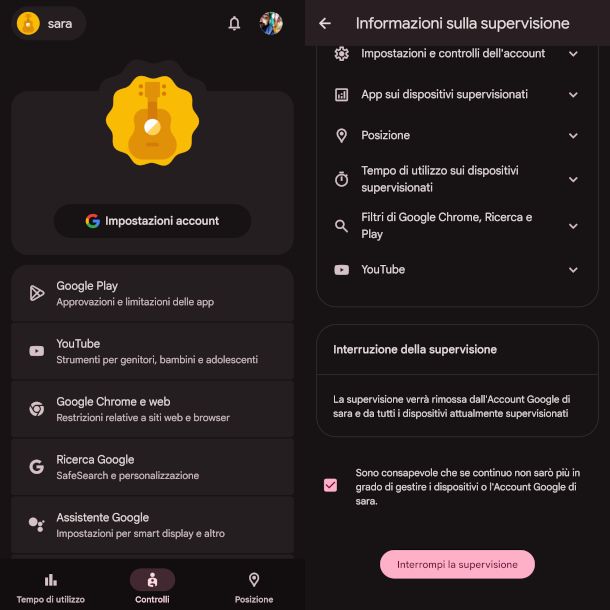
La prima operazione da compiere per poter disinstallare Family Link con successo è quella di interrompere la supervisione, ovvero disabilitare il monitoraggio del bambino: per farlo, prendi il dispositivo di controllo nel quale è installata l'app Family Link per genitori (compatibile con dispositivi Android e iOS) e avvia quest'ultima, quindi esegui ove necessario l'accesso con il tuo account Google.
Ora, recati nella sezione Controlli (in basso al centro) e fai tap sul pulsante Impostazioni account che si trova in alto, sotto all'indirizzo email dell'account monitorato, dopodiché pigia la voce Informazioni sulla supervisione presente nella nuova schermata apertasi.
Scorrila verso il basso per visualizzare l'area denominata Interruzione della supervisione e apponi il segno di spunta nella casella relativa alla dicitura Sono consapevole che se continuo non sarò più in grado di gestire i dispositivi o l'account Google di [nome del bambino]. Per concludere, tocca il pulsante Interrompi la supervisione, e il gioco è fatto.
In alternativa, puoi utilizzare anche il sito di Family Link: dopo esserti collegato all'indirizzo appena fornito e aver eseguito il login con l'account Google del genitore, recati nel menu Controlli posto sulla sinistra e fai clic sul pulsante Impostazioni account situato al centro della schermata.
A seguire, pigia la funzione Informazioni sulla supervisione, quindi apponi la spunta nella casella posta in basso e premi il sottostante pulsante Interrompi la supervisione.
Come eliminare l'account
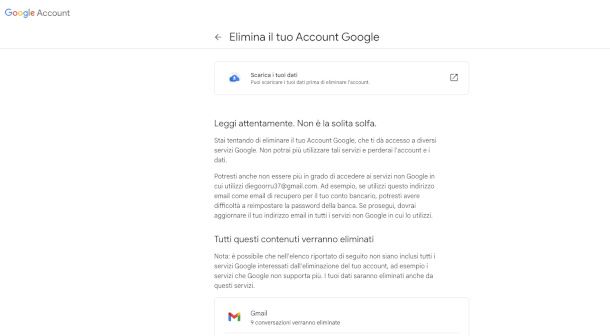
Se vuoi, puoi opzionalmente procedere anche all'eliminazione dell'account di tuo figlio, tenendo però conto del fatto che così facendo verranno cancellati i relativi dati e le rispettive credenziali diventeranno inutilizzabili. In tutti i casi è opportuno rimuoverlo preventivamente dai dispositivi sui quali ha effettuato l'accesso per evitare problemi nella fruizione degli stessi.
Ti basta entrare nelle impostazioni del suo device Android (pigiando l'icona dell'ingranaggio), sfiorare la voce Password e account, selezionare con un tap l'account del bambino dall'elenco mostrato e premere il pulsante Rimuovi account nella schermata di dettaglio. L'operazione dovrà poi essere confermata nella successiva notifica.
A questo punto, se si tratta di un ragazzo di età pari o superiore a 14 anni (che è l'età minima per la gestione autonoma dell'account Google in Italia), l'eliminazione può essere effettuata direttamente dall'intestatario dello stesso accedendo alla propria area Google Account e recandosi nella sezione Dati e privacy dal menu posto sulla sinistra.
Qui, deve semplicemente scorrere la schermata fino alla sezione Altre opzioni e premere la funzione Elimina il tuo account Google ivi presente. Nella nuova pagina apertasi, gli basta poi apporre la spunta nelle caselle poste in fondo alla stessa (da leggere con attenzione) e premere il bottone Elimina account sottostante.
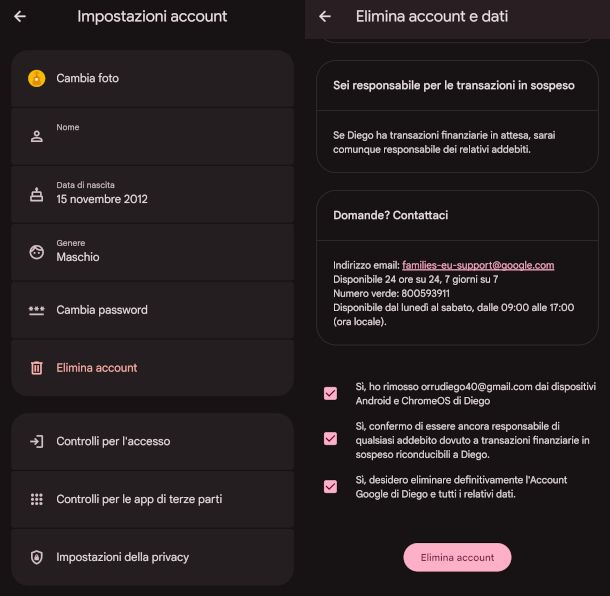
Se, invece, il bambino ha meno di 14 anni (il relativo account è quindi pienamente soggetto al controllo del genitore), puoi anche procedere direttamente dall'app Family Link di amministrazione tornando alla sezione Controlli presente nella schermata principale, premendo nuovamente il pulsante Impostazioni Account e pigiando, stavolta, la funzione Elimina account.
Anche in questo caso, inserisci prima la spunta nelle caselle informative poste in fondo alla schermata, e premi poi il pulsante Elimina account per completare l'operazione.
L'account dei minorenni sotto ai 14 anni può essere cancellato anche dal Web tramite il sito di Family Link, seguendo una procedura del tutto simile a quella descritta nei paragrafi precedenti (l'interfaccia è sostanzialmente uguale).
Ad ogni modo, ci tengo a precisare che, se sei alla ricerca nello specifico di informazioni su come disinstallare Family Link senza eliminare account, dopo l'interruzione della supervisione puoi tranquillamente saltare questo passaggio e procedere alla rimozione delle due app (genitori e figli) del servizio dai rispettivi dispositivi, come ti spiego più nel dettaglio nei prossimi capitoli.
Come disinstallare Family Link dal telefono del figlio
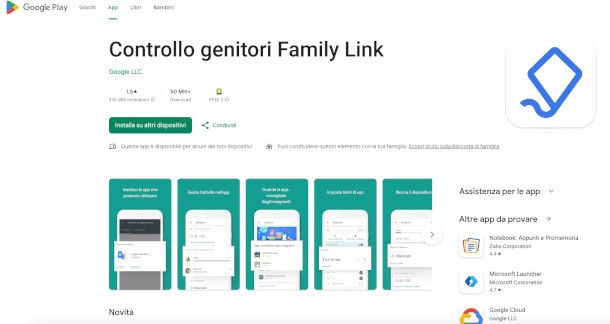
Se ti stai chiedendo come disinstallare Family Link dal telefono del figlio e hai seguito con attenzione la procedura esposta nel capitolo precedente relativo all'interruzione della supervisione (l'eliminazione dell'account non è obbligatoria), non ti resta altro da fare che rimuovere la relativa app dal dispositivo.
Per capire come disinstallare Controllo Genitori Family Link (questo è il nome effettivo della risorsa in questione), la quale è compatibile solo con dispositivi Android e viene scaricata automaticamente sul telefono del figlio in fase di configurazione del servizio, recati nella schermata Home del device o nel drawer, individua l'icona della risorsa in questione (raffigurante un aquilone azzurro con sfondo bianco), effettua un tap prolungato sulla stessa e comincia a trascinarla verso l'alto.
Così facendo, in alto a destra comparirà la voce Disinstalla e, spostando definitivamente l'icona al suo interno, potrai procedere alla sua eliminazione definitiva. Ove necessario, dovrai solo confermare l'operazione facendo tap sul pulsante OK nella relativa notifica.
Come disinstallare Family Link dal telefono Android
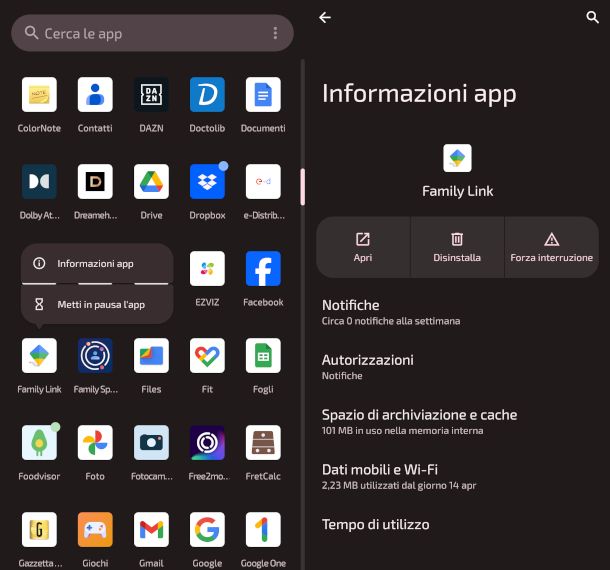
Dopo aver interrotto la supervisione dell'account di tuo figlio, vuoi sapere come disinstallare Family Link dal telefono Android? In tal caso, puoi tranquillamente seguire la medesima procedura descritta in un capitolo precedente, relativo alla rimozione dell'app per il controllo genitoriale sul telefono del figlio.
In alternativa, puoi anche tenere premuto sull'icona dell'app (un aquilone colorato), selezionare la voce Informazioni app dal menu contestuale, pigiare il pulsante Disinstalla che compare nella schermata di dettaglio della risorsa e confermare l'operazione con un tap sul bottone OK nella relativa notifica.
Ovviamente, in qualità di amministratore del gruppo Famiglia, puoi anche disinstallare l'app senza interrompere la supervisione, mantenendo quindi il servizio attivo e proseguendo il monitoraggio solo sul sito di Family Link.
Come disinstallare Family Link da iPhone
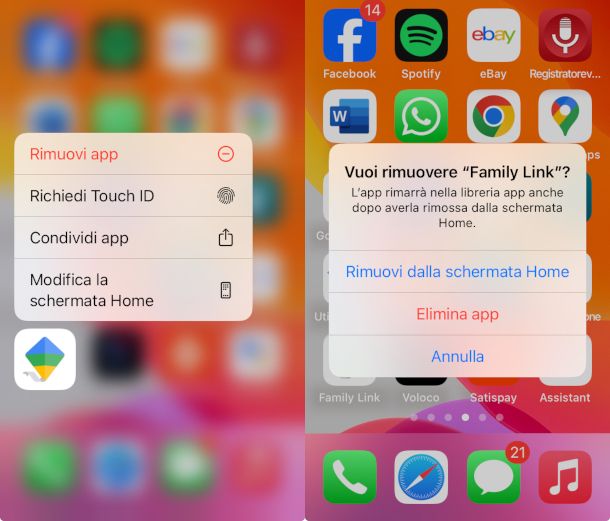
Per capire come disinstallare Family Link da iPhone, anche in questo caso devi per prima cosa interrompere la supervisione di tuo figlio dall'app in questione. Una volta fatto ciò, puoi seguire la consueta procedura per cancellare l'app che sei solito utilizzare per qualsiasi altra applicazione.
Prendi, dunque, il tuo dispositivo, accedi alla schermata Home, individua l'app di Family Link e tieni il dito premuto per un istante sulla sua icona (un aquilone colorato), fino a quando non compare il menu contestuale. Scegli poi l'opzione Rimuovi app e conferma l'operazione sfiorando la voce Elimina app nella successiva notifica.
In alternativa, se hai eseguito un tap più prolungato, vedi comparire il segno [-] a destra dell'icona e quest'ultima inizia a muoversi, premi su di esso e conferma l'intenzione al passaggio seguente.
Per completezza di informazioni, anche in questo caso l'app di amministrazione su iOS può essere disinstallata senza effettuare l'interruzione della supervisione. Il monitoraggio continuerà a essere applicato, e le statistiche di utilizzo e i controlli resteranno accessibili sul sito di Family Link.
Come disinstallare Family Link senza eliminare l'account
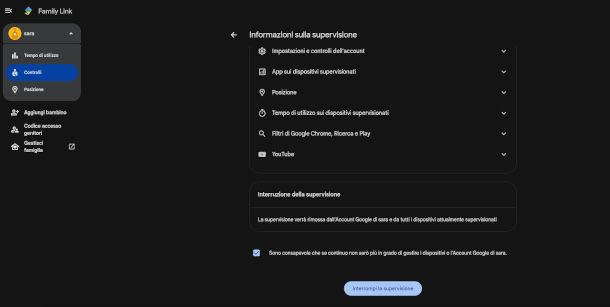
Nel tuo caso, sei alla ricerca di informazioni su come disinstallare Family Link senza eliminare l'account, in quanto desideri preservare i dati del bambino (foto, email, storico della navigazione Web e quant'altro)? Niente di più facile!
Devi solo seguire preventivamente le istruzioni che ti ho indicato nel capitolo relativo all'interruzione della supervisione, e passare poi direttamente alla rimozione delle relative app, sia quella di controllo dal tuo smartphone/tablet Android e iPhone, sia quella presente nel dispositivo supervisionato del figlio.
Come disinstallare Family Link senza password
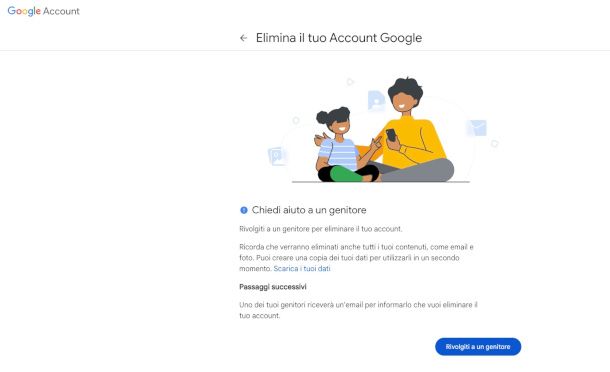
Sei un genitore e vuoi sapere come disinstallare Family Link senza password, in quanto hai dimenticato quella del tuo account Google? Ebbene, durante la procedura da me effettuata non è stato mai necessario inserire le credenziali, tuttavia il sistema potrebbe effettivamente richiedere questa misura di sicurezza, in particolare se l'accesso non viene effettuato da molto tempo.
In questo caso non posso fare altro che consigliarti di eseguire il recupero della password di Google, in modo da definirne una nuova, come spiegato nel tutorial appena linkato.
La disinstallazione dell'app Controllo Genitori presente sul telefono monitorato, invece, è soggetta a protezione da parte del sistema Google Play Protect e da altri livelli di sicurezza fino al raggiungimento della maggiore età da parte del figlio.
Eventuali tentativi di disinstallazione senza che prima venga interrotta la supervisione, o di cancellazione dell'account da parte di utenti che non hanno compiuto 14 anni, verranno quindi bloccati sul nascere. Come ti ho spiegato nel capitolo iniziale di questa guida, è necessario il consenso dei genitori e l'accesso con l'account Google di amministrazione per poter procedere in tal senso.

Autore
Salvatore Aranzulla
Salvatore Aranzulla è il blogger e divulgatore informatico più letto in Italia. Noto per aver scoperto delle vulnerabilità nei siti di Google e Microsoft. Collabora con riviste di informatica e ha curato la rubrica tecnologica del quotidiano Il Messaggero. È il fondatore di Aranzulla.it, uno dei trenta siti più visitati d'Italia, nel quale risponde con semplicità a migliaia di dubbi di tipo informatico. Ha pubblicato per Mondadori e Mondadori Informatica.